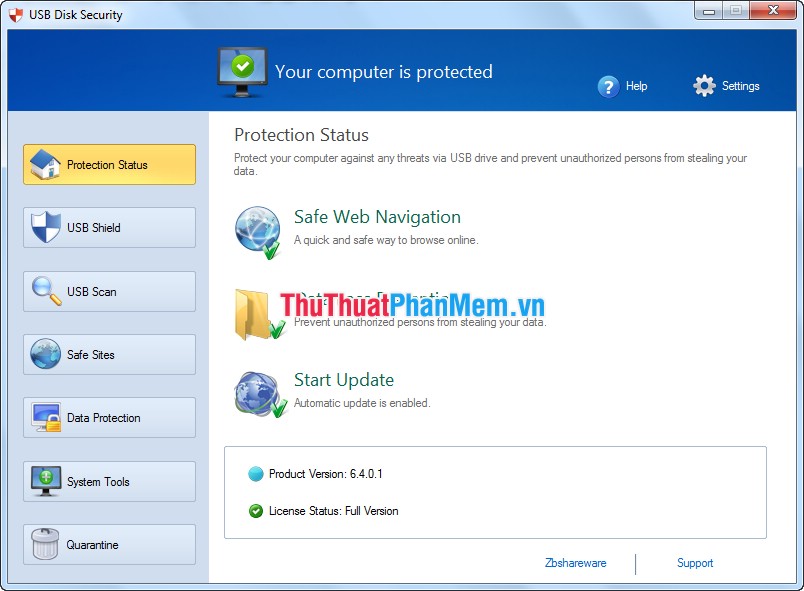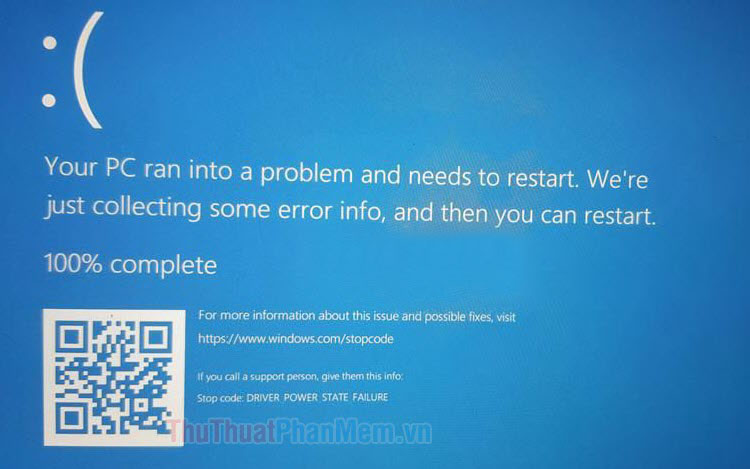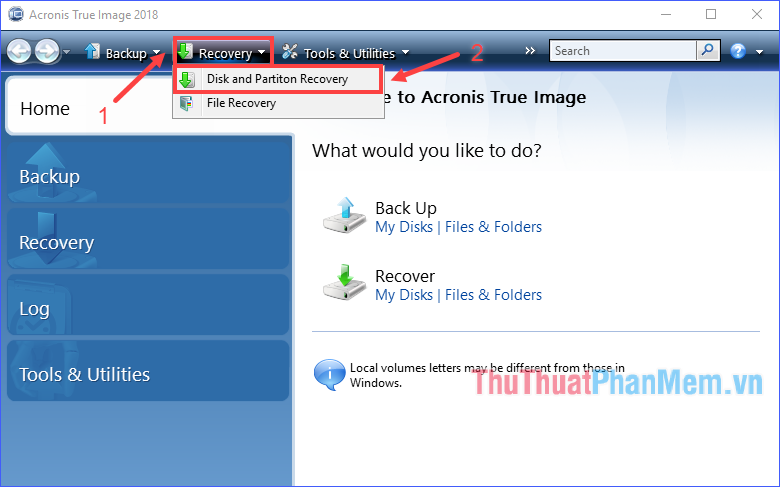Cách gửi lệnh Ctrl-Alt-Delete trong Remote Desktop
Ctrl + Alt + Delete là tổ hợp phím tắt "thần thánh" giúp cho chúng ta thoát khỏi tình trạng treo ứng dụng nhanh chóng. Nhưng trong trường hợp chúng ta sử dụng tổ hợp này trên Remote Desktop sẽ như thế nào? Mời bạn đọc cùng theo dõi hướng dẫn dưới đây nhé.
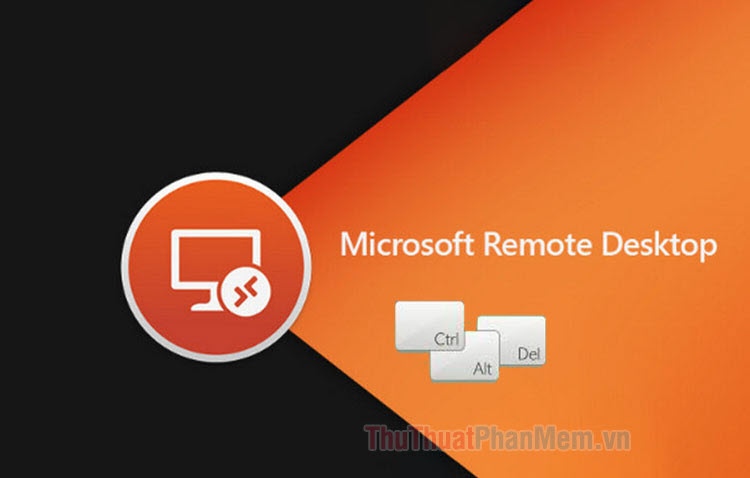
Mục lục nội dung
1. Gửi lệnh trong Remote Desktop với Ctrl + Alt + End
Thay vì dùng lệnh Ctrl + Alt + Delete trong Remote Desktop thì Microsoft cho phép chúng ta sử dụng tổ hợp thay thế là Ctrl + Alt + End trên bàn phím với chức năng tương tự như tổ hợp Ctrl + Alt + Delete bình thường.

Và sau khi sử dụng tổ hợp phím Ctrl + Alt + End thì màn hình quản lý đa năng hiển thị như hình bên dưới. Bạn có thể thao tác như mở Task manager, tắt máy, đổi tài khoản...
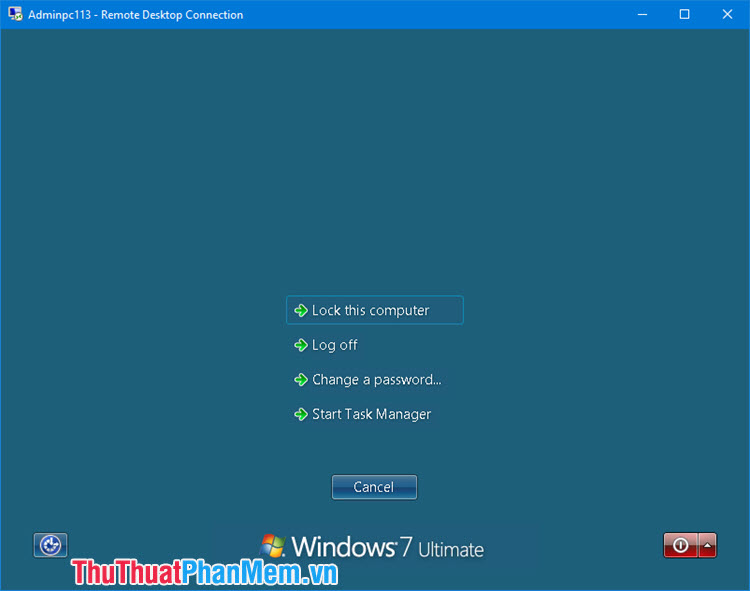
2. Gửi lệnh Ctrl + Alt + Delete qua bàn phím ảo.
Còn một cách rất thú vị để gửi lệnh Ctrl + Alt + Delete vào Remote Desktop đó là dùng bàn phím ảo (On-screen keyboard). Cách thực hiện như sau:
Bước 1: Bạn vào Start (1) => tìm kiếm với từ khóa osk (2) => click vào ứng dụng osk (3). Đối với Windows 10 thì bạn bấm tổ hợp phím tắt Windows + S để mở công cụ tìm kiếm và chọn ứng dụng On-Screen Keyboard.
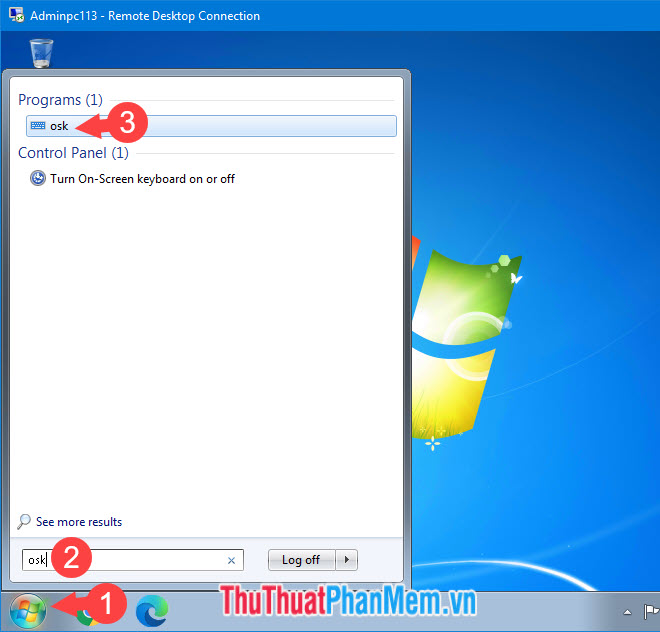
Bước 2: Bạn bấm tổ hợp phím Ctrl + Alt ở trên bàn phím thật của bạn. Bạn giữ nguyên tổ hợp đó và click chuột vào phím Del ở trong bàn phím ảo. Vậy là chúng ta đã tạo thành công tổ hợp phím Ctrl + Alt + Del trong Remote Desktop.
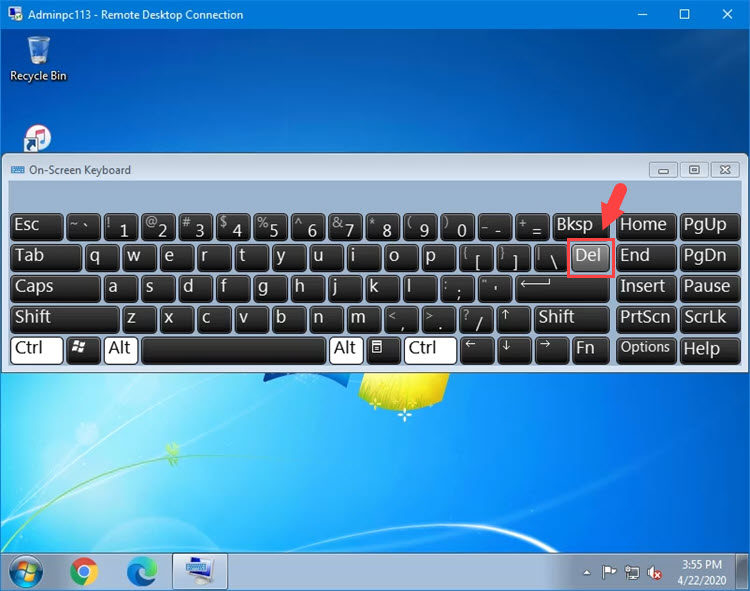
Sau khi thực hiện theo cách trên thì "Màn hình Ctrl + Alt + Delete" sẽ hiển thị như bình thường. Sau khi thực hiện xong thì bạn có thể thoát phím ảo đi để thao tác các chức năng khác dễ dàng hơn.
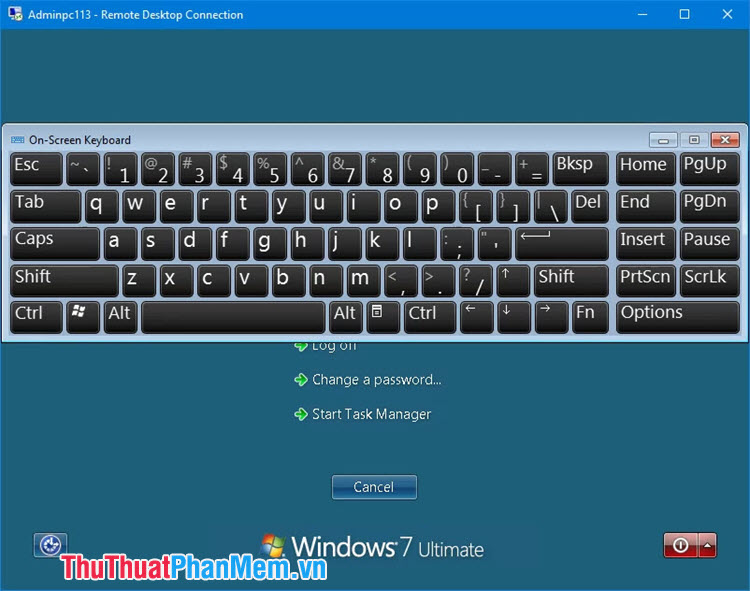
Sau khi đọc xong bài viết này thì bạn thấy gửi lệnh Ctrl + Alt + Delete trong Remote Desktop thật đơn giản và dễ dàng phải không nào? Chúc các bạn thành công!